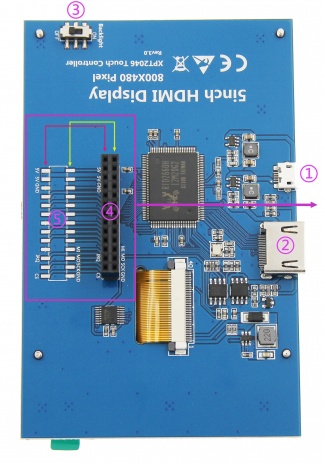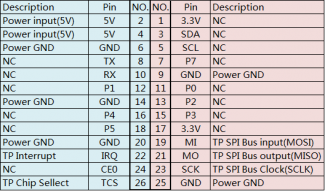“5inch HDMI Display”的版本间的差异
(→与树莓派连接) |
(→与树莓派连接) |
||
| 第42行: | 第42行: | ||
== <font color="blue">与树莓派连接</font> == | == <font color="blue">与树莓派连接</font> == | ||
[[文件:MPI5008-002.jpg|无框]] | [[文件:MPI5008-002.jpg|无框]] | ||
| − | + | #将LCD 13*2Pin母座按上图与树莓派连接 | |
[[文件:MPI5008-06.jpg|无框]] | [[文件:MPI5008-06.jpg|无框]] | ||
| − | + | #将配套的HDMI转接头与树莓派连接 | |
== <font color="blue">在树莓派Raspbian/Ubuntu Mate/Win10 IoT Core系统中使用</font> == | == <font color="blue">在树莓派Raspbian/Ubuntu Mate/Win10 IoT Core系统中使用</font> == | ||
2018年7月16日 (一) 15:44的版本
<//tabber>
产品说明=
目录
产品图片
产品介绍
- 5inch标准显示器,硬件分辨率800×480
- 带电阻触摸屏,支持触摸控制
- 支持背光单独控制,可关闭背光节省功耗
- 支持标准HDMI接口输入,兼容并可直接插入树莓派(3代2代1代)
- 可作为通用HDMI显示器使用,如接电脑HDMI作为副显示器(分辨率输出要能调整为800X480)
- 如仅用作显示则无需占用IO资源(树莓派使用触摸功能时需占用IO资源)
- 本产品通过CE、RoHS认证
产品参数
- 尺寸: 5.0(inch)
- SKU: MPI5008
- 分辨率: 800×480(dots)
- 触摸: 4线电阻触摸
- 外形尺寸: 121.11*77.93(mm)
- 产品重量: 175(g)
硬件说明
① USB 供电接口:USB供电输入(5V),如图④母座已连接树莓派取电,则此USB可不接
② HDMI 接口:用于连接主板和 LCD 显示屏进行HDMI传输
③ 背光开关:控制背光打开和关闭,可节省功耗
④ 电源和触摸接口:从树莓派取电给液晶屏,同时将触摸信号通过GPIO回传至树莓派
⑤ 扩展接口:将图④母座占用的GPIO口PIN对PIN引出,方便扩展使用
与树莓派连接
- 将LCD 13*2Pin母座按上图与树莓派连接
- 将配套的HDMI转接头与树莓派连接
在树莓派Raspbian/Ubuntu Mate/Win10 IoT Core系统中使用
- 步骤1,安装官方镜像
- 从官方下载最新镜像
- 按官方教程步骤安装好系统
- 步骤2,安装LCD驱动
方法一:在线安装(树莓派需连接互联网)
1)用Putty连接登陆树莓派系统到用户命令行(初始用户名:pi 密码:raspberry)
2)执行以下命令(复制后在Putty窗口中单击鼠标右键即可粘贴):
git clone https://github.com/goodtft/LCD-show.git chmod -R 755 LCD-show cd LCD-show/ sudo ./LCD5-show
方法二:离线安装
1)从光盘中拷贝“LCD-show.tar.gz”驱动到树莓派系统卡根目录下;
(推荐步骤1烧录完成后将驱动直接拷贝到Micro SD卡,或使用SFTP等办法远程拷贝)
2)执行以下操作命令解压安装驱动:
cd /boot sudo tar zxvf LCD-show.tar.gz cd LCD-show/ sudo ./LCD5-show
- 步骤3,
- 将Micro SD卡插入树莓派,将HDMI线连接树莓派和LCD,将USB线连接树莓派的4个USB口任意一个,USB线另一端连接到LCD的USB口,然后给树莓派上电,如显示和触摸均正常则驱动成功(请使用足2A电源供电)。
如何作为电脑显示器使用
- 使用HDMI连接线将电脑HDMI输出信号连接至LCD的HDMI接口;
- 将MicroUSB连接线一端连接LCD的USB Touch接口(两个MicroUSB任意一个均可),另一端连接至电脑的USB端口。
- 如有多个显示器,请先拔掉其他显示器接口,将本LCD作为唯一显示器进行测试。
- 作为电脑显示器用,触摸功能将不可用。
如何旋转显示和触摸
Wait to Upload
资源下载
- 文档
- 驱动下载
- 本地下载:LCD-show.tar.gz
- 镜像下载
- 如果你觉得前面步骤的修改配置、安装驱动都比较困难或者仍然显示异常,请先使用我们预装好驱动的镜像,
- 下载后解压并把镜像写入到Micro SD卡中。然后把卡插入树莓派就可以使用了。
| Image Name | Version | Support | Password | Download | |
|---|---|---|---|---|---|
| Raspbian | 2018-06-29 | PI3B+/A/A+/B/B+/PI2/
PI3/ZERO/ZERO W |
user:pi
password:raspberry |
(addr1)Baidu Pan: | 5inch_raspbian20180629.7z |
| (addr2)Mega: | MPI5008-800x480-Raspbian-20180629.7z | ||||
| Ubuntu | Mate:16.04 | PI3,PI2 | user:pi
password:raspberry |
(addr1)Baidu Pan: | 5inch-RPI3-RPI2-ubuntu-mate-16.04-beta2.7z |
| (addr2)Mega: | 5inch-RPI3-RPI2-ubuntu-mate-16.04-beta2.7z | ||||
| Kali-linux | 2018.2 nexmon | PI3B+,PI3,PI2 | user:root
password:toor |
(addr1)Baidu Pan: | MPI5008-800X480-kali-linux-2018.2-rpi3-nexmon.7z |
| (addr2)Mega: | Wait For Upload | ||||
- 常用软件
|-|
常见问答=
|
|
|
|
|
|
|
|
|
|
|
|
|
|
|
|
|-| 售后=
联系我们:
| Email: | Lcdwiki@163.com |
|---|
致客户:
根据你所在位置和我们之间的时差,你可能会耽误几个小时来处理你的问题。
真诚的希望你的理解!
工作时间:
08:00-18:00(周一到周六)
</tabber>